پرتاب Roblox یک خطای غیر منتظره و ترک متأسفانه یک مشکل بسیار رایج است. بیایید به برخی از روش های رفع این مسئله نگاه کنیم.
مانند اکثر چنین خطاهایی ، تعیین علت دقیق تصادف غیرممکن است ، بنابراین تنها مراجعه شما این است که چندین روش را امتحان کنید و ببینید چه چیزی کار می کند. این مشکل می تواند ناشی از بروزرسانی ، فساد پرونده های Roblox یا حتی چیزی ساده به عنوان یک خطای تصادفی در حافظه پنهان Roblox باشد.
ما می دانیم که شما قبلاً این هزار بار را شنیده اید ، اما این توصیه به یک دلیل بسیار خوب تکرار می شود - این ساده ترین کاری است که می توانید انجام دهید که بیشتر مشکلات موقتی را برطرف می کند.
و اگر فکر می کنید نیازی به راه اندازی مجدد رایانه شخصی ندارید زیرا آن را خاموش کرده اید ، دوباره فکر کنید. سیستم عامل های مدرن مانند ویندوز 11 واقعاً رایانه را خاموش نمی کنند بلکه فقط آن را در حالت خواب قرار می دهند.
این باعث بهبود زمان بوت شدن می شود ، اما همچنین به این معنی است که هرگونه اشکال موقتی پس از خاموش شدن از بین نمی رود ، همانطور که معمولاً انتظار دارید. برای این کار ، شما صریحاً باید به رایانه خود بگویید تا مجدداً راه اندازی شود.
بنابراین قبل از اینکه برای هر راه حل دیگر شکار کنید ، ارزش آن را دارد که رایانه را مجدداً راه اندازی کنید و ببینید که آیا این خطا دوباره نشان داده می شود یا خیر. اگر اینطور نیست ، شما فقط مشکل خود را بدون نیاز به انجام کارهای زیاد برطرف کردید. این
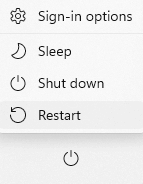
روش 2: نصب مجدد Roblox
خوب ، بنابراین شما قبلاً رایانه خود را مجدداً راه اندازی کرده اید ، و هیچ کاری نکرد. مرحله بعدی تلاش برای نصب مجدد Roblox است تا ببینیم آیا این مسئله را برطرف می کند.
به عنوان Roblox یک بازی خدمات زنده است (به این معنی که در یک سرور ابری میزبانی شده و به یک حساب گره خورده است) ، با این کار هیچ یک از پیشرفت ها یا داده های خود را از دست نخواهید داد. تنها مواردی که حذف و نصب مجدد خواهد شد ، پرونده های بازی هستند که دقیقاً همان چیزی است که ما می خواهیم.
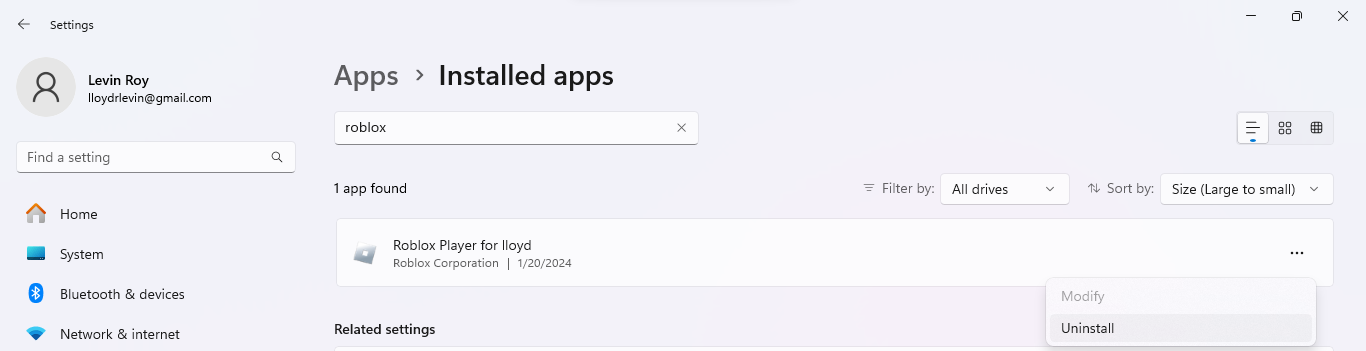
این فقط حذف Roblox بود. حالا بیایید دوباره به نصب آن بپردازیم.
اگر نصب مجدد خطا را برطرف نکند ، ممکن است مشکل نه با Roblox بلکه با خود ویندوز باشد. اگر سیستم شما به روز نشود ، چنین مواردی می تواند از بین برود ، زیرا ممکن است بازی از ویژگی هایی که در آنجا نیستند یا با اشکالات منسوخ مغایرت دارند ، انتظار داشته باشد.
این مشکلات با به روزرسانی ویندوز به سادگی برطرف می شوند. در صورتی که نتوانید این کار را انجام دهید ، روش هایی برای غلبه بر 1 یا 2
مانند همه برنامه ها ، Roblox داده ها را برای سرعت بخشیدن به زمان بارگذاری ذخیره می کند. گاهی اوقات این داده ها نیز می توانند خراب شوند ، وقتی Roblox حتی وقتی پرونده های بازی آن دست نخورده باشند ، اشکالات ایجاد می کنند.
این پرونده های موقت حتی می توانند از طریق نصب مجدد ادامه داشته باشند و این امر باعث می شود که آنها به صورت دستی پاک شود. نگران نباشید حافظه نهان حذف شده فقط به این معنی است که Roblox کمی بیشتر طول خواهد کشید زیرا مجبور است دوباره آن داده ها را از ابر بارگیری کند و یک حافظه پنهان تازه ایجاد کند. لیست ">
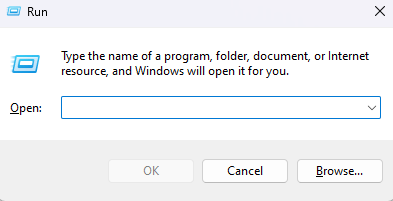
جدا از مشتری استاندارد Roblox که توسط اکثر بازیکنان نصب شده است ، نسخه ای وجود دارد که از طریق فروشگاه مایکروسافت نیز توزیع می شود. این نسخه تمایل به بهینه سازی بهتر برای ویندوز دارد و آن را در برخی از رایانه ها پایدارتر می کند.
و از آنجا که داده های شما به حساب شما گره خورده است ، می توانید دقیقاً همان جایی را که ترک کرده اید ادامه دهید.
وقتی هیچ چیز دیگری کار نمی کند ، وقت آن است که با متخصصان تماس بگیرید. Roblox یک صفحه تماس اختصاصی را برای بازخورد و شکایات حفظ می کند ، و می توانید با جزئیات مربوط به هرگونه مسائلی که با بازی روبرو هستید ، دست پیدا کنید.
برای دستیابی به Roblox برای کمک ، به 3بروید و فرم را پر کنید. واضح و مختصر باشید ، با ذکر اصلاحاتی که قبلاً امتحان کرده اید. /H2>.
هیچ کمبود خطایی که می توانید هنگام تلاش برای بازی کردن Roblox وجود ندارد - از 4تا ساده قدیمی 5، چیزهای زیادی وجود دارد که می تواند در Roblox اشتباه کند. اما چه می تواند علت احتمالی "یک خطای غیر منتظره ..." باشد؟
در حالی که هیچ پاسخ قطعی در مورد این که چرا این خطا در Roblox رخ می دهد وجود ندارد ، تمایل دارد که فقط با نسخه وب و مشتری بارگیری شده از Roblox مشاهده شود. بیشتر افراد موفق شده اند با تغییر به نسخه اختصاصی Microsoft Store این مشکل را حل کنند.
این باعث شده است که بسیاری از کاربران حدس بزنند که این مسئله از ByFron ناشی می شود-یک نرم افزار ضد چت که در نسخه وب Roblox ادغام شده است. در حالی که برای جلوگیری از به دست آوردن برخی از بازیکنان از مزایای ناعادلانه با اجرای ابزارهای تقلب ، بررسی مزاحم آن یا آلارم های کاذب می تواند از کار بیفتد Roblox جلوگیری کند. "یک خطای غیر منتظره ..." را در Roblox رفع کنید؟
مانند هر اشکال ، تعیین علت دقیق مشکل غیرممکن است. این بدان معنی است که هیچ کس بهترین راه برای رفع پیام "خطای غیر منتظره ..." در Roblox وجود ندارد.
فقط تمام روشهایی را که در بالا یکی یکی بیان کرده ایم ، با شروع اصول مانند راه اندازی مجدد رایانه شخصی خود شروع کنید تا داده های حافظه پنهان آن را حذف کنید. نصب مجدد نیز در منو است و می توانید نسخه Microsoft Store Roblox را نصب کنید تا ببینید که آیا بهتر کار می کند.
و اگر همه چیز دیگر شکست بخورد ، همیشه می توانید به پشتیبانی مشتری از Roblox مراجعه کنید تا به دنبال کمک باشید. این امکان وجود دارد که اشکال در پایان شما نباشد ، یا حتی اگر باشد ، ممکن است آنها بتوانند آن را بهتر تشخیص دهند.
.